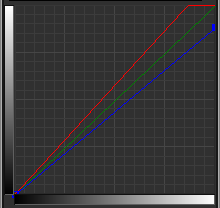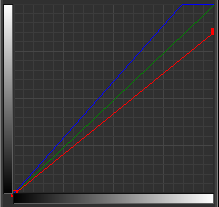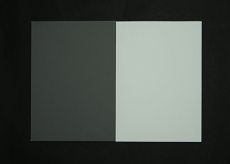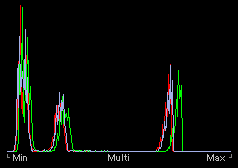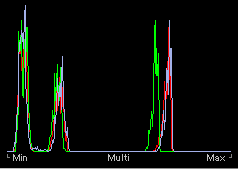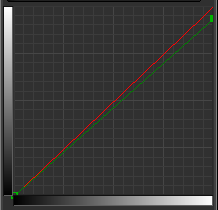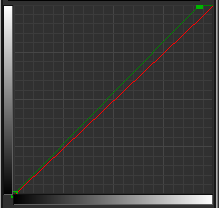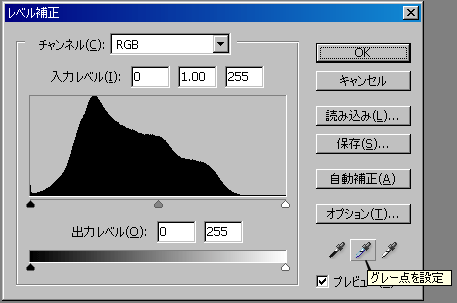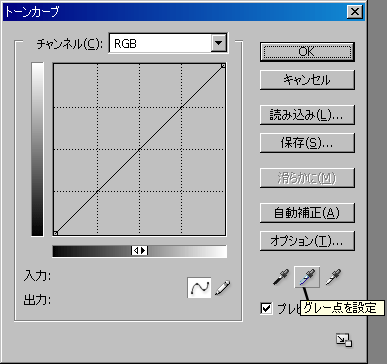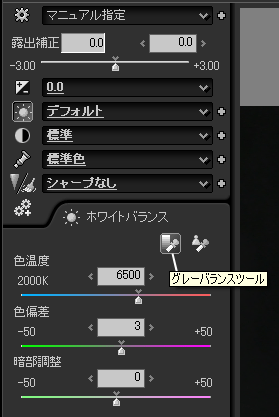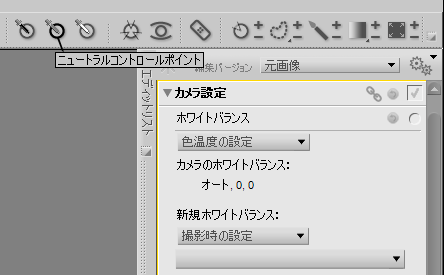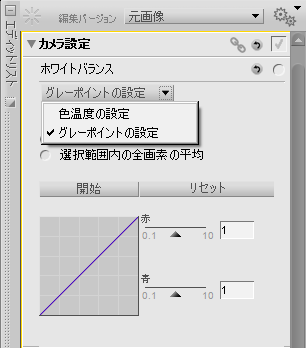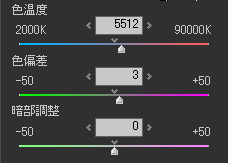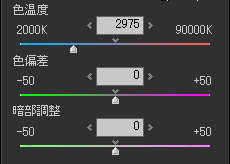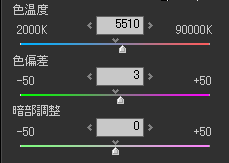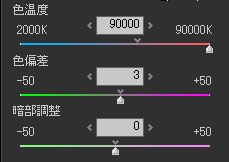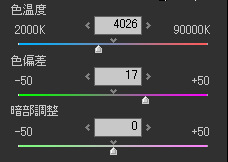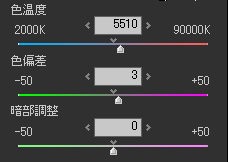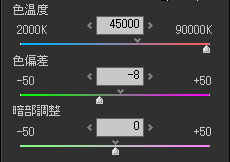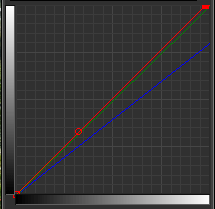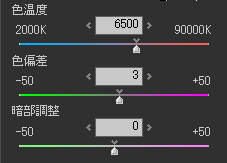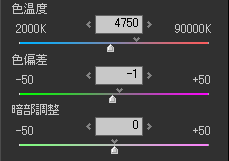これらのスキャン画像は、ホワイトバランスや色調が崩れた場合も、不規則に色調が乱れるケースがあるため、R、G、Bチャンネル毎にレベルや階調を調整するような画像処理方法が必要とされます。
この方法により、デジタルカメラで撮影した画像の色調を調整することも可能ですが、デジタルカメラのホワイトバランスには規則性があり、ホワイトバランスがずれた画像を修正する場合も、ホワイトバランスの仕組みや補正方法のポイント理解すると、スキャン画像よりはるかに簡単にホワイトバランスの調整,、補正が可能となります。
本ページは、RAW現像も含めて、デジタルカメラで撮影した画像に特化したホワイトバランス調整に関して説明しています。
色温度はとは物体が高温に熱せられた際に発する色を温度で示したもので、朝日や夕日は2000K(ケルビンと呼びます)、白熱灯は3000K、昼間の太陽光は5200〜5500K、曇天では6000K、晴天日陰では8000Kであり、撮影時の光温度に合わせて白いものが白く見えるように色調を調整することをホワイトバランスを合せるといいます。
以下の画像は黒ケント紙、グレーカード、白(写真印刷用紙)の被写体を、異なった色温度のホワイトバランスに設定したカメラ(D300)で写したもので、各々の画像の右にはその画像のヒストグラムを表示しています。
プリセットホワイトバランスで撮影した画像
 |
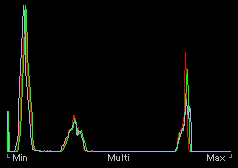 |
黒、グレー、白の部分ともRGBごとのヒストグラムはほぼバランスしています。 |
|
色温度4000Kに設定して撮影した画像 |
||
 |
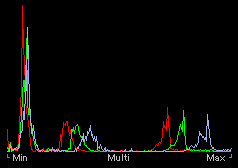 |
全体にやや青みがかった画像となりヒストグラムも乱れています |
|
色温度7140Kに設定して撮影した画像 |
||
 |
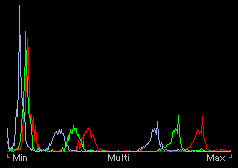 |
全体にやや赤みがかった画像となりヒストグラムも乱れています |
|
||
|
色温度4000K設定で撮影した画像を修正する場合 |
色温7140K設定で撮影した画像を修正する場合 |